Как настроить широкополосный доступ на роутере
В современную эпоху Интернета маршрутизаторы стали незаменимым устройством дома и в офисе. Правильная настройка широкополосного подключения вашего маршрутизатора является ключом к обеспечению стабильности сети и высокоскоростной работы. В этой статье подробно описаны этапы настройки широкополосного доступа маршрутизатора, а также приложены актуальные темы и актуальный контент за последние 10 дней, чтобы помочь вам быстро овладеть соответствующими навыками.
1. Этапы настройки широкополосного доступа маршрутизатора
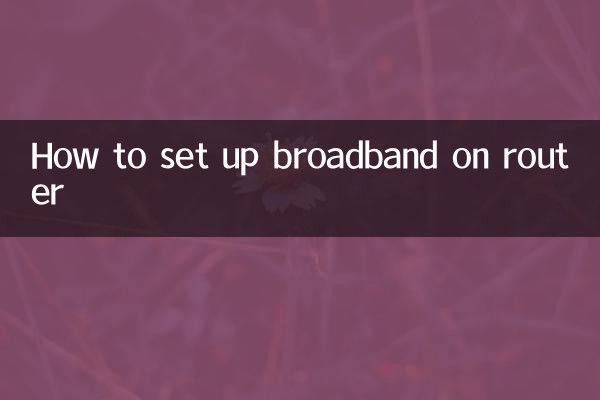
1.Подключайте устройства: Подключите широкополосный модем (оптический модем) к порту WAN маршрутизатора через сетевой кабель и убедитесь, что источник питания включен правильно.
2.Войдите в интерфейс управления: введите IP-адрес маршрутизатора по умолчанию в браузере (обычно 192.168.1.1 или 192.168.0.1), введите имя пользователя и пароль по умолчанию (обычно admin/admin или проверьте этикетку на задней панели маршрутизатора).
3.Выберите способ доступа в Интернет: выберите соответствующий метод доступа в Интернет в соответствии с типом широкополосного доступа. Общие из них включают коммутируемый доступ PPPoE, динамический IP и статический IP.
4.Введите номер вашего широкополосного счета и пароль: Если это режим коммутируемого доступа PPPoE, вам необходимо ввести номер широкополосного доступа и пароль, предоставленные оператором.
5.Настройте беспроводную сеть: Настройте имя Wi-Fi (SSID) и пароль. Для обеспечения безопасности рекомендуется использовать шифрование WPA2-PSK.
6.Сохранить и перезапустить: После завершения настройки сохраните конфигурацию и перезагрузите маршрутизатор, чтобы настройки вступили в силу.
2. Горячие темы и контент за последние 10 дней.
| горячие темы | Горячий контент | Популярность обсуждения |
|---|---|---|
| Технология Wi-Fi 7 | Выпуск и тестирование производительности роутеров нового поколения Wi-Fi 7 | высокий |
| сетевая безопасность | Уязвимости безопасности домашнего маршрутизатора и меры защиты | в |
| умный дом | Основная роль маршрутизаторов в системах умного дома | высокий |
| Увеличение скорости широкополосного доступа | Акция по увеличению скорости бесплатного ШПД оператора | высокий |
| Ячеистая сеть | Рекомендуемые сетевые решения для крупномасштабных Mesh-маршрутизаторов | в |
3. Часто задаваемые вопросы
1.Что делать, если я забыл пароль управления маршрутизатором?: Вы можете попробовать восстановить заводские настройки, нажать и удерживать кнопку Reset на задней панели роутера около 10 секунд, а затем выполнить повторную настройку.
2.Что делать, если сигнал Wi-Fi слабый?: вы можете попытаться отрегулировать расположение маршрутизатора, чтобы избежать близости к металлическим предметам или электрооборудованию, или рассмотреть возможность использования усилителя сигнала Wi-Fi.
3.Как запретить другим пользоваться Интернетом?: рекомендуется установить сложный пароль Wi-Fi, включить фильтрацию MAC-адресов и регулярно проверять подключенные устройства.
4. Рекомендации по покупке роутеров
Приобретая роутер, необходимо учитывать следующие факторы:
1.Поддержка широкополосного доступа: Убедитесь, что маршрутизатор поддерживает вашу скорость широкополосного доступа (например, 100M, 200M или Gigabit).
2.Покрытие: выберите необходимое количество и мощность антенн в соответствии с площадью вашего дома.
3.Функциональные требования: Если вам нужны такие функции, как родительский контроль и VPN, вам нужно выбрать модель, поддерживающую эти функции.
4.Бренд и послепродажное обслуживание: Выбирайте известные бренды, чтобы обеспечить хорошее послепродажное обслуживание.
5. Резюме
Правильная настройка широкополосного подключения вашего маршрутизатора является основой для использования высокоскоростной и стабильной сети. С помощью пошаговых инструкций, приведенных в этой статье, вы легко сможете завершить настройку маршрутизатора. В то же время обращение внимания на новейшие сетевые технологии и актуальные темы поможет вам лучше использовать функции маршрутизатора и улучшить работу сети.
Если в процессе настройки у вас возникнут какие-либо проблемы, вы можете обратиться за помощью к руководству пользователя маршрутизатора или обратиться в службу технической поддержки производителя.

Проверьте детали
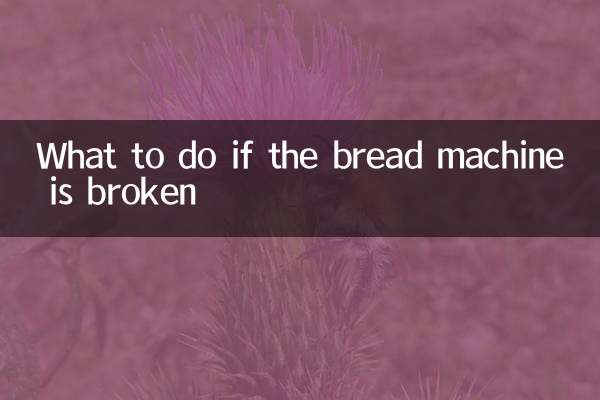
Проверьте детали